Despre Rectin: O Soluție Naturală pentru Hemoroizi

Rectin este un gel natural conceput pentru a oferi alinare și a ajuta la gestionarea simptomelor neplăcute ale hemoroizilor, atât interni, cât și externi sau combinați.
Uitarea parolei poate fi un coșmar pentru orice utilizator de Windows. Se poate întâmpla dacă configurați o nouă instalare pentru prima dată și ați creat la întâmplare o parolă, fără să vă gândiți bine la ceea ce creați. Ar putea fi chiar o parolă pentru un cont pe care nu îl utilizați des. În acest articol, discutăm cum vă puteți recupera parola sau o puteți reseta pe Windows 10 și sistemele de operare Windows anterioare.
Recuperați parola Windows pierdută
Sugestii
Primul loc în care aș începe înainte de a încerca ceva invaziv este caracteristica indicii. Când ați creat pentru prima dată un cont și o parolă, vi s-a solicitat, de asemenea, să creați un indiciu, care vă poate exploda memoria și vă poate ajuta să vă amintiți. Dacă acest lucru nu funcționează, treceți la pasul următor.
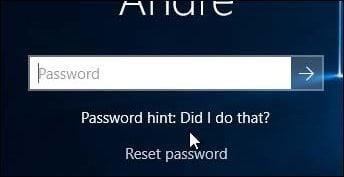
Conectați-vă la alt cont de administrator de pe sistem și resetați contul
Dacă aveți mai multe conturi în sistem (ceea ce sperăm că aveți), conectați-vă la celălalt cont și resetați parola pentru contul de utilizator pe care l-ați uitat. Rețineți că acest lucru ar necesita să cunoașteți parola sau să cunoașteți pe cineva cu un cont în sistem cu privilegii de administrator.
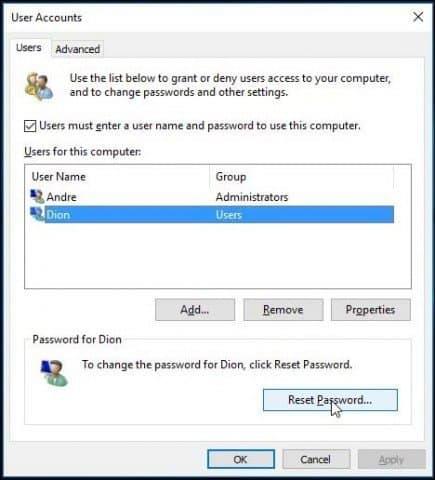
Resetați contul Microsoft
Resetarea parolei este ideală, dar ce se întâmplă dacă nu aveți un alt cont configurat cu privilegii de administrator pe computer? Dacă ați folosit un cont Microsoft, încercați acest truc. Veți avea nevoie de acces la Setările contului Microsoft. Deci, primul lucru pe care va trebui să-l faceți este să accesați https://account.live.com/password/reset .
Apoi selectați Am uitat parola, apoi faceți clic pe Următorul .
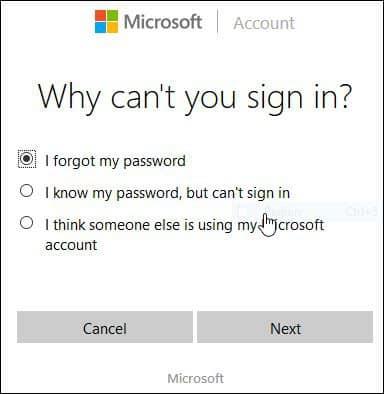
Introduceți adresa dvs. de e-mail, apoi introduceți codul captcha care apare.
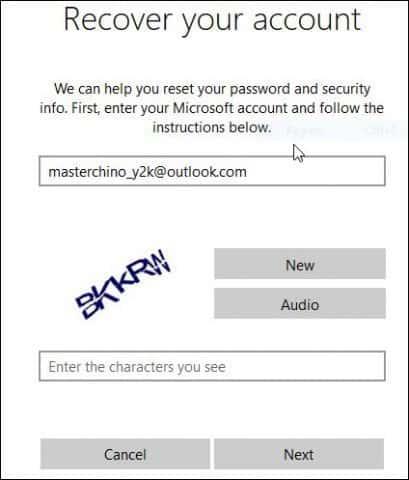
Selectați metoda preferată de livrare a codului, apoi faceți clic pe Trimitere cod.
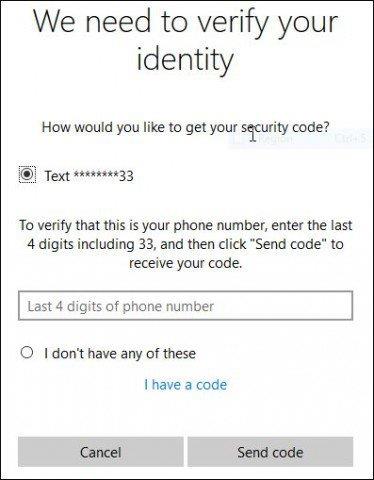
Odată ce sosește codul, introduceți-l și faceți clic pe Următorul pentru a vă recupera contul.
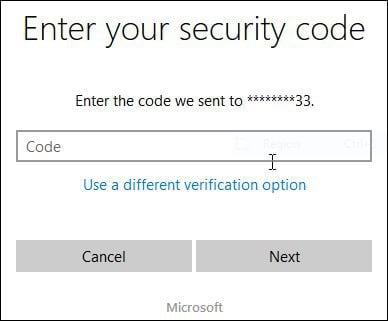
Ce se întâmplă dacă opțiunile de mai sus nu sunt disponibile?
Ei bine, următoarea cea mai bună opțiune ar fi să efectuați o instalare Windows personalizată, să creați un cont nou și o parolă pe care să vă amintiți. Continuați să vă recuperați fișierele personale din folderul Windows.old și reinstalați aplicațiile și driverele. Este o corvoadă, dar este următoarea cea mai bună opțiune. Iată cum faci asta:
Veți primi următorul avertisment: Partiția pe care ați selectat-o poate conține fișiere dintr-o instalare Windows anterioară. Dacă se întâmplă, aceste fișiere și foldere vor fi mutate într-un folder numit Windows.old. Veți putea accesa informațiile din Windows.old, dar nu veți putea folosi versiunea anterioară de Windows. Faceți clic pe OK și așteptați până se instalează Windows.
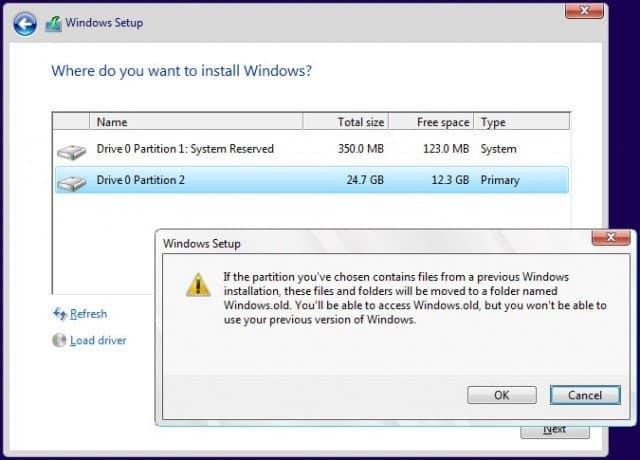
Când configurarea este completă, puteți să răsfoiți rădăcina sistemului și să vă recuperați fișierele personale din folderul Windows.old.
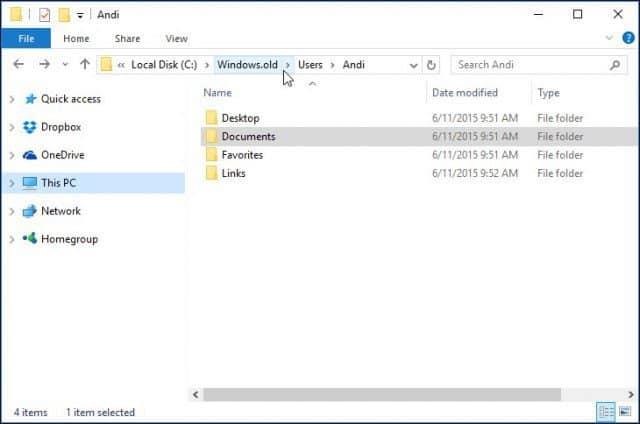
Când am pregătit acest articol, am observat că funcții mai vechi, cum ar fi Crearea discului de resetare a parolei, nu par să mai funcționeze în Windows 10 sau Windows 8x. Dacă rulați o versiune mai veche de Windows, cum ar fi Windows 7, și nu vă aflați în această situație de a avea nevoie să vă recuperați parola, acum ar fi un moment bun pentru a crea una.
Modalități de a preveni pierderea parolei
Ar trebui să menționez, de asemenea, că evitarea acestei situații este să creați o expresie de acces pe care să o puteți aminti pentru contul dvs. Microsoft. După ce ați configurat, puteți utiliza un cod PIN simplu de patru cifre în loc de o parolă. Pentru mai multe despre asta, citiți unul dintre următoarele articole:
De asemenea, puteți seta Windows să se conecteze automat. Din motive evidente de securitate, acest lucru nu este recomandat dacă partajați computerul sau vă aflați într-un loc public. Dar dacă locuiești singur și știi că situația ta este în siguranță, este și o opțiune. Pentru mai multe despre asta, citiți unul dintre ghidurile următoare.
Rectin este un gel natural conceput pentru a oferi alinare și a ajuta la gestionarea simptomelor neplăcute ale hemoroizilor, atât interni, cât și externi sau combinați.
Luptă cu eroarea Blue Screen of Death (BSOD) în Windows 10. Obțineți remedieri de depanare pentru a rezolva această eroare cu ușurință.
Dacă doriți să creați etichete în aplicația Gmail, acest ghid vă oferă soluția. Aflati cum sa faceti acest lucru atât pe telefon, cât și pe desktop.
Îmbunătățiți-vă documentele cu un chenar de pagină personalizat în Word. Află cum să adăugați și să personalizezi chenarul.
Dacă Xbox-ul dvs. nu se va conecta la Wi-Fi, urmăriți soluțiile furnizate în acest articol pentru a vă conecta Xbox și a continua să jucați.
Dacă PS4 se oprește de la sine, urmați soluțiile noastre eficiente pentru a remedia problema rapid și ușor.
Aflați cele mai bune soluții pentru a remedia eroarea „microfonul este dezactivat de setările sistemului” pe Google Meet, Zoom și Hangouts.
Descoperiți modalitățile simple și eficiente de a scrie fracții în Google Docs folosind caractere speciale și echivalente automate.
Remedierea eroarei Google ReCaptcha „Eroare pentru proprietarul site-ului: tip cheie invalid” prin soluții eficiente și actualizate.
Setările de calibrare a culorilor încorporate în Windows 10 vă ajută să îmbunătățiți acuratețea culorii monitoarelor dvs. Acest ghid detaliat vă arată cum să găsiți și să configurați aceste setări.



![Cum să remediați Xbox nu se conectează la Wi-Fi? [10 soluții rapide] Cum să remediați Xbox nu se conectează la Wi-Fi? [10 soluții rapide]](https://luckytemplates.com/resources1/images2/image-9518-0408150806444.png)
![REPARAT: PS4 se oprește de la sine Problemă aleatorie [Remediere rapidă] REPARAT: PS4 se oprește de la sine Problemă aleatorie [Remediere rapidă]](https://luckytemplates.com/resources1/images2/image-9380-0408150315212.jpg)
![Remediați „Microfonul este dezactivat de setările sistemului Google Meet” [6 trucuri] Remediați „Microfonul este dezactivat de setările sistemului Google Meet” [6 trucuri]](https://luckytemplates.com/resources1/images2/image-4566-0408150945190.png)


